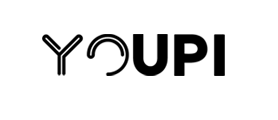Comment effectuer une recherche par image sur Google et Bing – Guide Complet
Captivé par une image ? Vous avez peut-être besoin des références d'une image pour finaliser un travail ? Pensez à la recherche via une image.
Simple, rapide, et efficace, vous en trouverez toutes les étapes dans cet article.
Quand peut-on lancer une recherche avec une image ?
Le principe de la recherche par l'image (ou recherche inversée) consiste à démarrer votre recherche avec une image ou un lien d'image en lieu et place des mots-clés. L'image peut provenir d'internet ou d'un dossier local. Vous pouvez également l'initier depuis n'importe quel terminal (ordinateur bureau ou mobile). Google Images détecte et retrouve automatiquement les copies de votre image en ligne. La recherche inversée est utile à plusieurs occasions :
- Trouver un produit précis1
- Mettre à jour une duplication de contenu (plagiat)
- Obtenir de plus amples informations
- Découvrir des images similaires
Comment effectuer une recherche sur l'image ?
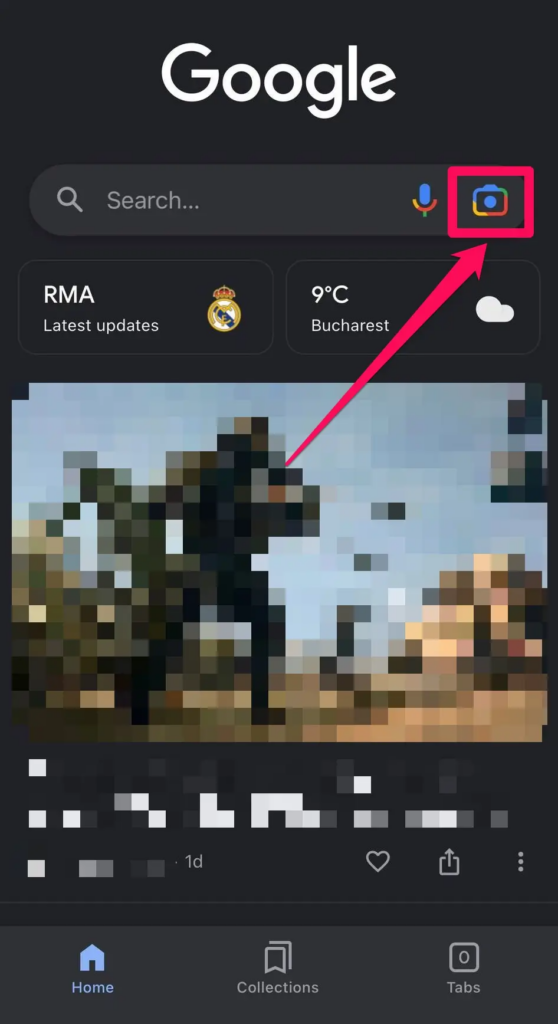
A partir d'un mobile (Android ou iPhone)
Depuis les résultats de recherche
- Aller sur google.com
- Décrire l'image souhaitée
- Cliquer sur l'onglet images
- Sélectionnez et agrandissez une image qui vous convient
- Clic en bas à gauche sur l'icône Google Lens2 ou Search Inside Image
- Consulter les résultats fournis par Chrome
Depuis vos fichiers locaux
- Prérequis : Installer Google for Android ou Google for iOS
- Ouvrir Google
- Cliquer sur l'icône photo dans la barre de recherche
- Accorder l'accès à votre appareil et à votre galerie photo
- Prendre une photo ou rechercher et cliquer sur une image dans la galerie
- Consulter les résultats fournis par Chrome
A partir d'un ordinateur
Depuis le web
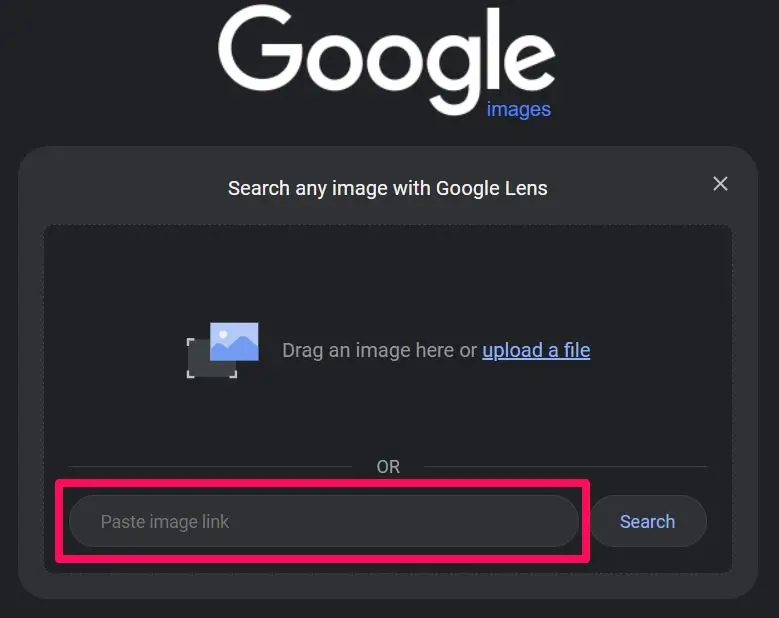
- Choisissez une image en ligne
- Clic droit
- Dans la fenêtre contextuelle, choisir Copier l'adresse de l'image
- Ouvrir images.google.com dans votre navigateur
- Cliquer sur l'icône caméra
- Retrouver la zone de texte Coller le lien de l'image
- Coller l'URL de l'image
- Cliquer sur Rechercher
- Consulter les résultats fournis par Chrome
Depuis vos fichiers locaux
- Ouvrir images.google.com dans votre navigateur
- Cliquer sur l'icône caméra
- Cliquer sur Télécharger un fichier ou Faites glisser une image ici
- Cliquer sur l'image voulue puis Ouvrir (téléchargement)
- Consulter les résultats fournis par Chrome
Quelles sont les autres méthodes pour effectuer une recherche basée sur l'image ?
Bing
A partir d'un mobile (Android et iPhone)
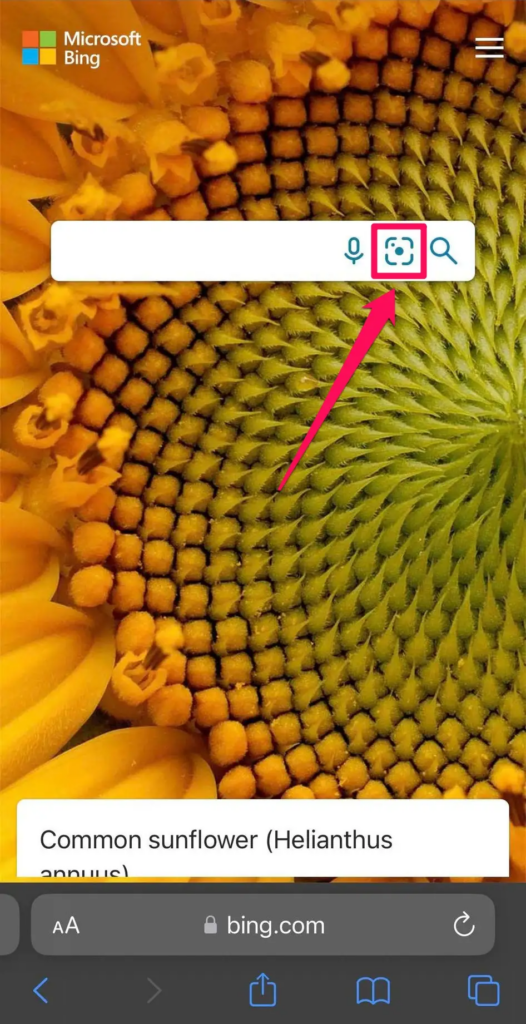
- Ouvrir www.bing.com dans votre navigateur mobile
- Dans la barre de recherche, cliquer sur l'icône caméra/ appareil photo
- Accorder l'accès à votre appareil et à votre galerie photo
- Ajouter votre image : prenez une photo avec l'icône “loupe” en bas au centre, ou importer depuis votre bibliothèque en bas à gauche
- Consulter les résultats fournis par Bing
A partir d'un ordinateur
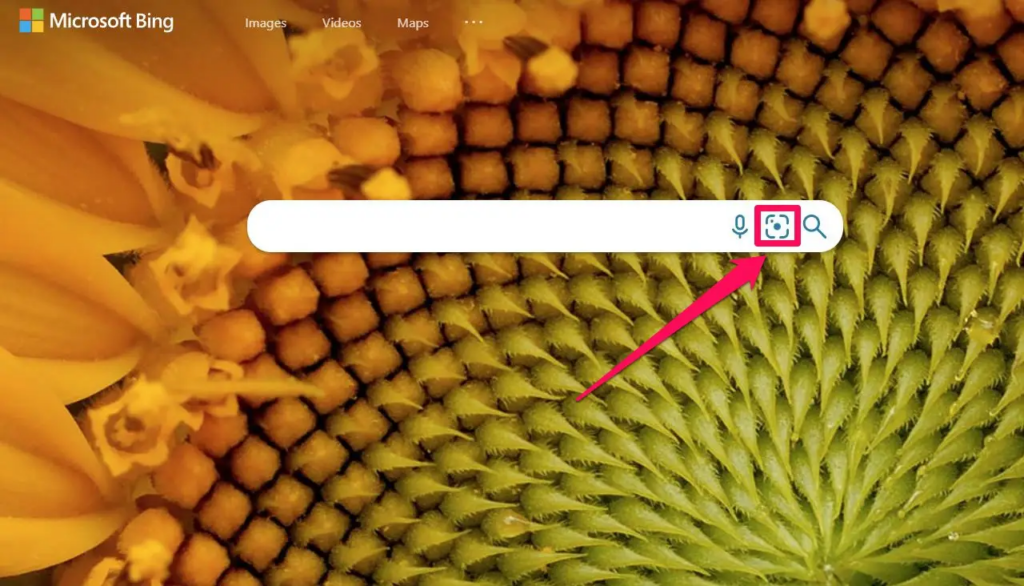
- Ouvrir www.bing.com dans votre navigateur bureau
- Dans la barre de recherche, cliquer sur l'icône caméra
- Ajouter votre image : depuis l'ordinateur, ou coller l'image ou son lien (URL), ou bien faire glisser et déposer
- Consulter les résultats fournis par Bing
Les applications
Quelques applications
- Reversee : Elle ne dispose pas d'un moteur de recherche propre. Cependant, Reversee utilise Google par défaut, et propose en plus de l'offre basique gratuite, un forfait pro à 3,99$ US.
- Smart SEO Tools
- CamFind : Gratuite, CamFind est disponible via l'App Store et Google Play. Particulièrement utile si vous souhaitez des informations sur un objet pris du monde réel. Il suffit d'utiliser votre appareil photo.
- DupliChecker
- Search By Image3 : Compatible avec Tiny, Bing, Yandex et Google, Search By Image est particulièrement performante lorsque vous recherchez des photos ou images similaires. Elle est disponible pour Android, uniquement.
- SearchEngineReport
Les questions fréquentes sur le sujet
Peut-on effectuer une recherche inversée Google Image avec tous types de navigateurs ?
Chaque navigateur a ses spécificités. Si vous souhaitez une qualité de recherche inversée optimale, les navigateurs les mieux compatibles sont Firefox, Chrome et Safari.
Quel est le prérequis obligatoire pour une recherche inversée Google Image sur mobile ?
Vous pouvez prendre directement une photo depuis votre mobile pour une recherche inversée dans Google Image. Au préalable, vous aurez besoin d'installer les applications Google for Android ou Google for iOS.
Qu'est-ce qui différencie Google Image de Google Lens ?
Google Image sert à trouver des images en lien avec une recherche. Vous pouvez également retrouver des photos ou images similaires. Google Lens va plus loin : il identifie et trouve l'origine des images ou des photos reçues.
Quel est le meilleur choix pour une recherche inversée : le navigateur ou les applications ?
Les résultats sont similaires, quel que soit votre terminal. Cependant, vous devrez parfois acheter la version professionnelle des applications pour un accès plus étendu aux fonctionnalités. Si vous utilisez un autre navigateur que Chrome, l'extension Google Search By Image est compatible avec certains navigateurs.
A retenir
La recherche inversée ou recherche basée sur l'image fonctionne différemment de la recherche traditionnelle. Elle a plusieurs avantages :
- Simple
- Précise
- Rapide
- Multisupports
André Gide affirme que “celui qui sait bien voir peut trouver trace de tout ; mais il faut un œil averti, tant la touche, souvent, est légère.” Désormais avec la recherche inversée, vous pouvez vous économiser cette peine : le résultat est rapide et pertinent.
Références
- How to Google Reverse Image Search from iPhone, Android, or Desktop, Business Insider. Publié le 15 juin 2023. Consulté le 26 février 2024. ↩︎
- Google Lens, Google Lens. Consulté le 26 février 2024. ↩︎
- Google Tips- How to search by image with Google, GCF Global. Consulté le 26 février 2024. ↩︎